Для экономии места на компьютере Mac можно переместить медиатеку приложения «Фото» на другое устройство хранения.
Подготовка устройства хранения
Убедитесь, что внешнее устройство хранения, такое как USB-накопитель или накопитель Thunderbolt отформатировано для использования с компьютером Mac: требуется формат APFS или Mac OS Extended (журналируемый). Медиатека не может храниться на накопителе, который используется для резервных копий Time Machine. Чтобы предотвратить возможную потерю данных, не храните медиатеку на съемных носителях, таких как SD-карты или флеш-накопители USB, а также на устройствах с общим доступом по сети или через Интернет, в том числе в облачных хранилищах.

Перенос медиатеки приложения «Фото» на устройство хранения
- Закройте приложение «Фото».
- В приложении Finder откройте папку с медиатекой. По умолчанию медиатека приложения «Фото» хранится в папке «Изображения» папки пользователя. Папку пользователя можно открыть, выбрав в меню приложения Finder команды «Переход» > «Личное».
- Перетащите медиатеку приложения «Фото» в нужное расположение на внешнем накопителе. Узнайте, что делать, если отображается сообщение об ошибке.
- По завершении перемещения откройте медиатеку приложения «Фото» в новом расположении двойным щелчком.
- Если вы используете «Фото iCloud», назначьте ее системной медиатекой в приложении «Фото».
Если требуется удалить исходную медиатеку приложения «Фото» для экономии места на компьютере Mac, ее можно перетащить из исходного расположения (из папки «Изображения» папки пользователя) в Корзину. Затем очистите Корзину.
КАК ПЕРЕНЕСТИ ФОТО И ВИДЕО ФАЙЛЫ С MACBOOK НА ВНЕШНИЙ НАКОПИТЕЛЬ
Перед открытием приложения «Фото» всегда проверяйте, включено ли устройство хранения и доступно ли оно. Если приложению «Фото» не удается найти устройство, использование хранящейся на нем медиатеки прекращается.
Если необходимо открыть другую медиатеку приложения «Фото»
- Закройте приложение «Фото».
- Нажав и удерживая клавишу Option, откройте приложение «Фото».
- Выделите нужную медиатеку и щелкните «Выбрать медиатеку». Приложение «Фото» будет использовать эту медиатеку, пока не будет открыта другая.
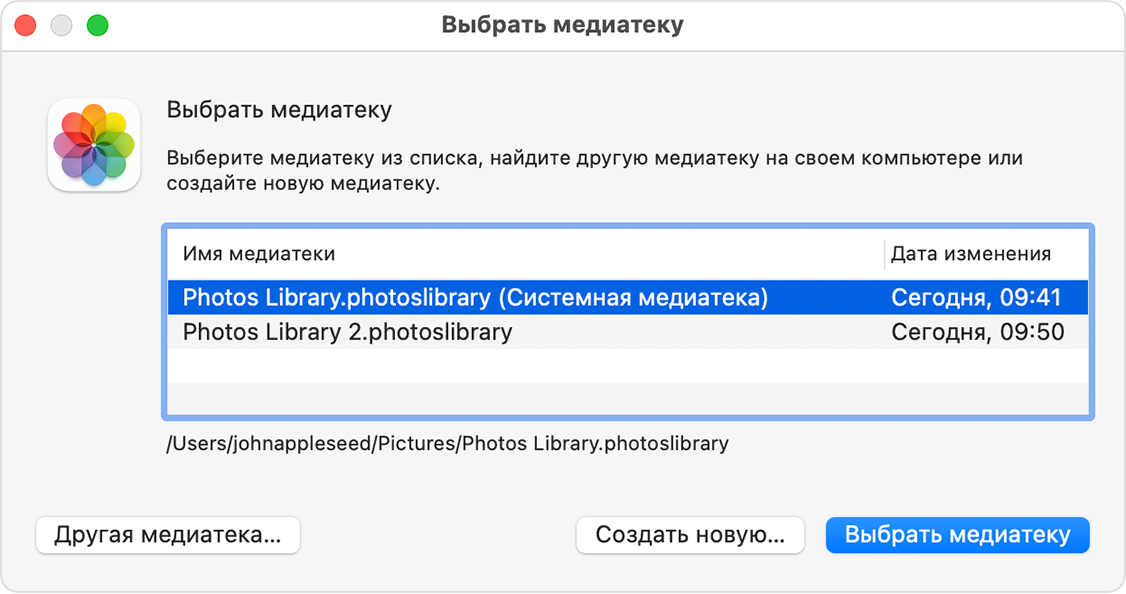
Если при перемещении медиатеки приложения «Фото» появляется сообщение об ошибке
- Выберите внешнее устройство хранения в приложении Finder, затем выберите «Файл» > «Свойства».
- Если сведения в разделе «Общий доступ и права доступа» не отображаются, щелкните треугольник
 , чтобы получить дополнительную информацию.
, чтобы получить дополнительную информацию. 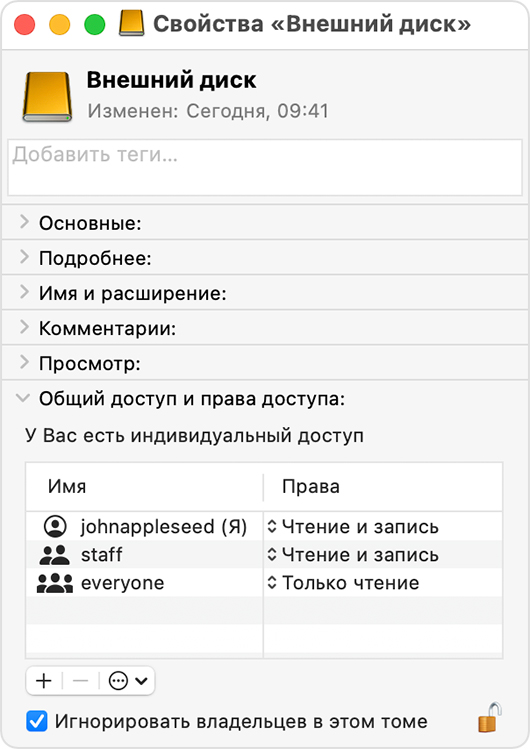
- Убедитесь, что флажок «Игнорировать владельцев в этом томе» установлен. Чтобы изменить его значение, сначала может потребоваться нажать кнопку замка
 , чтобы разблокировать настройку. Если накопитель не отформатирован для использования с компьютером Mac или использовался для резервных копий Time Machine, но после этого не прошел процедуру стирания данных, этот флажок не будет отображаться или не будет доступен для выбора после разблокировки. В этом случае необходимо сначала стереть данные с устройства хранения.
, чтобы разблокировать настройку. Если накопитель не отформатирован для использования с компьютером Mac или использовался для резервных копий Time Machine, но после этого не прошел процедуру стирания данных, этот флажок не будет отображаться или не будет доступен для выбора после разблокировки. В этом случае необходимо сначала стереть данные с устройства хранения.
Как перенести программы на внешний диск в macOS
Для устранения других проблем с правами доступа к медиатеке можно использовать инструмент восстановления медиатеки приложения «Фото».
Источник: support.apple.com
Перенос медиатеки iTunes и iPhoto на внешний диск
Привет Маководы! У многих сейчас Macbook Air или Retina, и твердотельный диск на них весьма не велик, а точнее от 128 до 256 (в среднем) Гб. Естественно, что через какое-то время вам станет не хватать встроенной памяти, и вы захотите удалить что-то или перенести куда-то. Вариантов для переноса может быть много — облако, Time Capsule, внешний диск или Flash-карта. И сейчас я расскажу, как произвести перенос ваших медиатек iPhoto (или Фото) и iTunes на внешний диск!

Для начала нам понадобится хранилище для наших данных — к примеру возьмем внешний USB-диск или flash-карту (в зависимости от объема медиатек). Если для музыки вполне может хватить и флешки, то для фотографий лучше использовать диск. Ведь фотографии не только займут большее пространство, но еще и требуют повышенной скорости носителя, при редактировании фотографий.
Если вы сомневаетесь в выборе объема носителя, то рекомендую взглянуть на текущий объем медиатеки iTunes и iPhoto и с легкостью помножить на 2. Если у вас уже есть диск или flash, убедитесь, что они отформатированы в яблочный формат HFS+ (OS X Extended). Если сомневаетесь, посмотрите статью про форматы дисков.
Теперь настал черед переносить медиатеку. Для этого просто скопируйте файлы медиатек на внешний носитель. Фотографии из iPhoto хранятся в папке Macintosh HD/Пользователи/Имя_пользователя/Изображения — Медиатека iPhoto.photolibrary, Вот именно медиатеку и надо скопировать полностью на внешний носитель. Кстати, с новой программой Фото, все действия идентичны!

То же самое, при необходимости, можно сделать и с iTunes. Вся музыка у вас лежит в Macintosh HD/Пользователи/Имя_пользователя/Музыка/iTunes. Надо скопировать всю папку iTunes с содержимым.
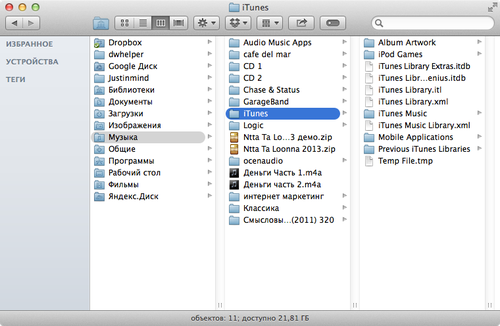
А теперь надо «заставить» соответствующие программы увидеть перенесенные медиатеки. Для этого запускаем iTunes или iPhoto с нажатой клавишей Alt (Option) и в появившемся окне выбираем «Выбрать медиатеку» или «Другая медиатека. ». После чего в появившемся окне указываем путь к новому месту медиатеки.


Вуаля — программы запускаются и используют внешний накопитель для музыки и фотографий!
Теперь можно спокойно удалять оставшиеся медиатеки со встроенного накопителя и жить с внешним! Но для начала: не забывайте делать резервные копии! Ведь в случае какой-то проблемы, к примеру, вы оставите свой диск (с медиатеками) на даче у друга, у вас не будет возможности экстренно достать данные! Так что не пренебрегайте стационарным диском для создания резервных копий!
Кстати, если вы вдруг не подключите диск, а запустите iPhoto или iTunes, то программы автоматически предложит вам или найти текущую медиатеку, или создать новую. В случае с iTunes, это весьма удобно — на внешнем диске можно расположить всю медиатеку со всеми купленными или скаченными песнями, а на компьютере можете хранить пару-тройку самых любимых альбомов! И место экономите, и музыки не лишаетесь
Кроме переноса самих медиатек, можно изменить место сохранения резервных копий iPhone и iPad! Смотрите, как просто это сделать
Понравилось? Ставьте лайки и делитесь со своими друзьями! А так же присоединяйтесь к группам в Facebook и Вконтакте !
Источник: appleprofi.ru